| Luku 16. Valikot | ||
|---|---|---|

|
Osa III. Toiminnon ohje |  |
Sisällys
GIMP:ssä on monia paikkoja, mistä voit löytää valikkoja. Tämän luvun tavoitteena on selittää kaikki komennot, joihin pääsee käsiksi kuvan valikkopalkista ja kuvavalikosta, jonka saat esille oikealla painikkeella kankaan päällä. Kaikki kontekstivalikot ja valikonkohdat muille valintaikkunoille ovat kuvattuna muissa luvuissa, jotka kuvaavat valintaikkunoita itsessään.

Tämä valikkopalkki sisältää muita merkintöjä, jos ole lisännyt script-fu:ita, python-fu:ita tai videoita GIMP:iisi.
Jos painat oikeaa painiketta tietyissä kohdissa GIMP:n käyttöliittymää, niin ”kontekstivalikko” aukeaa, joka johtaa useisiin eri toimintoihin. Joitain paikkoja, joista pääset käsiksi kontekstivalikoihin ovat:
Painamalla kuvaikkunaa avaat kuvavalikon. Tämä on hyödyllistä, kun työskentelet kokoruudun tilassa ilman valikkopalkkia.
Painamalla tasoa tasojen-valintaikkunassa tai kanavaa kanavien-valintaikkunassa avaat toiminnot valitulle tasolle tai kanavalle.
Oikealla painikkeella kuvan valikkopalkissa on sama vaikutus kuin vasemmalla painikkeella.
Oikealla painikkeella otsikkopalkissa avaat toiminnot, jotka eivät kuulu GIMP:iin, vaan ikkunanhallintaohjelmaan tietokoneellasi.
On olemassa mielenkiintoinen ominaisuus, joka liittyy osaan GIMP:n valikoista. Se sisältää valikot kuvan kontekstivalikosta, jotka saat esille oikealla painikkeella kankaalla ja millä tahansa sen alivalikoista. (Voit nähdä, että valikon kohta johtaa alivalikkoon, koska sen vieressä on ![]() kuvake.) Kun tuot minkä tahansa näistä valikoista esille, niin huomaat pisteviivan sen yläreunassa (repäisyviiva). Painamalla tätä pisteviivaa irrotat valikon sen alle ja siitä tulee erillinen ikkuna.
kuvake.) Kun tuot minkä tahansa näistä valikoista esille, niin huomaat pisteviivan sen yläreunassa (repäisyviiva). Painamalla tätä pisteviivaa irrotat valikon sen alle ja siitä tulee erillinen ikkuna.
Repäisyvalikot ovat itse asiassa itsenäisiä. Ne ovat aina näkyvissä, niiden toiminnot liittyvät nykyiseen kuvaa ja ne säilyvät kun kaikki kuvista suljetaan. Voit sulkea repäisyalivalikon painamalla pisteviivaa uudestaan tai sulkemalla ikkunan ikkunanhallitsijasta tietokoneellasi (usein painamalla X-kuvaketta ikkunan oikeassa yläkulmassa).
Nämä repäisyalivalikot luodaan myös yhden ikkunan tilassa, mutta ne eivät ole niin mielenkiintoisia, koska ikkuna naamioi ne heti kun painat sitä.
Seuraavan tyyppinen valikko ei liity kuvan valikkopalkkiin, mutta yhdenmukaisuuden takia:
Jokainen telakoitava valintaikkuna sisältää välilehtivalikon painikkeen, kuten korostettuna alla. Painamalla välilehtivalikon painiketta avaat erikoisvalikon välilehteen liittyvistä toiminnoista, joilla on merkintä ylhäällä, joka avaa valintaikkunan kontekstivalikon.
Kuva 16.2. Telakoitava valintaikkuna
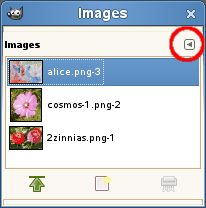
Valintaikkuna, jossa välilehtivalikon painike on korostettu.
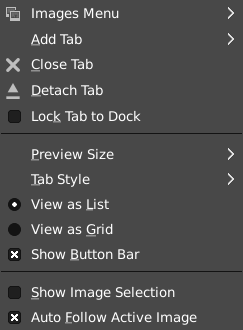
Välilehtivalikko
Katso Kohta 2.3.2, ”Välilehti-valikko” saadaksesi enemmän tietoa välilehtivalikoista